Cara menyiapkan dan menggunakan fitur Find My Device di perangkat Android
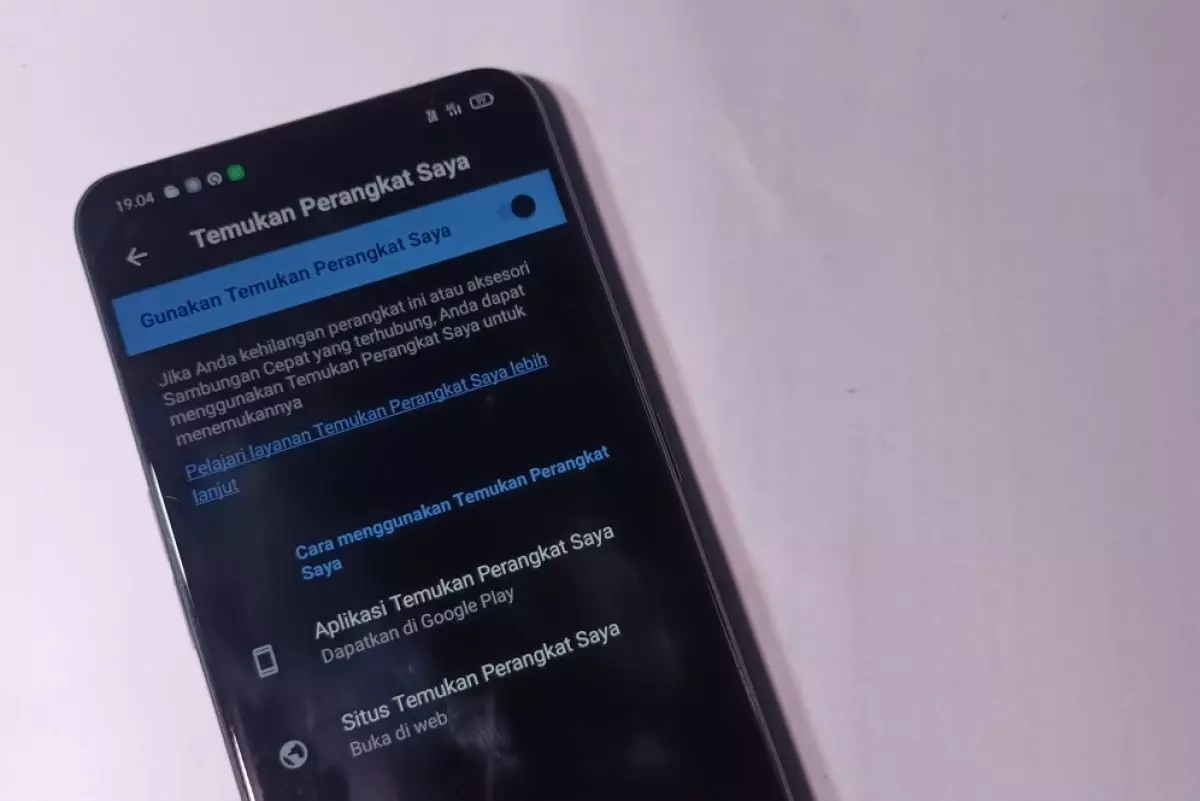
foto: techno.id/yani andriyansyah
Techno.id - Kehilangan ponsel bisa menjadi pengalaman yang tidak mengenakkan. Namun sebelum hal itu terjadi, kamu bisa mengantisipasinya dengan mengaktifkan fitur Find My Device di perangkat Android baik smartphone maupun tablet. Fitur ini dapat menemukan, mengamankan, dan mengelola ponsel Android yang dicuri.
Fitur ini juga melindungi data kamu dan mencegah ponsel jatuh ke tangan yang salah. Kamu dapat menggunakan fitur ini untuk melacak ponsel Android yang hilang, tablet Android, jam tangan Wear OS, headphone, atau apa pun yang terpasang pada tag pelacak cerdas. Saat kamu masuk dengan detail akun Google dan mengaktifkan lokasi, ponsel Android kamu mengaktifkan layanan Find My Device di latar belakang.
Beberapa alasan kamu harus mengaktifkan fitur Find My Device

Berikut adalah alasan utama untuk mengaktifkan dan menggunakan fitur Find My Device di ponsel Android.
1. Temukan perangkat
Jika kamu kehilangan ponsel atau headphone di kafe atau kantor yang ramai, gunakan Find My Device di web untuk menentukan lokasinya di peta.
2. Deringkan telepon
Jika kamu salah atau lupa eletakkan ponsel di rumah, alih-alih memeriksa setiap sudut rumah, gunakan perangkat Lacak untuk menderingkan telepon, termasuk saat ponsel kamu disetel di profil senyap.
3. Lindungi data pribadi
Jika seseorang mencuri ponsel kamu, maka kamu dapat menguncinya dari jarak jauh untuk mencegah akses yang tidak sah. Kamu bahkan dapat menghapus data telepon untuk menghindari pencuri membuka data pribadi kamu.
4. Menemukan detail perangkat
Kamu dapat menemukan detail perangkat penting seperti nomor IMEI dan nama perangkat dari pengaturan Find My Device.
Cara mengaktifkan Find My Device

Google secara otomatis mengaktifkan fitur Find My Device saat kamu masuk dengan detail akun dan mengaktifkan lokasi. Kamu dapat mengonfirmasi statusnya dari menu Pengaturan.
1. Buka Pengaturan di ponsel Android.
2. Gulir ke Keamanan dan privasi.
3. Pilih Pencari perangkat.
4. Ketuk Find My Device.
5. Aktifkan tombol Gunakan Find My Device dari menu berikutnya.
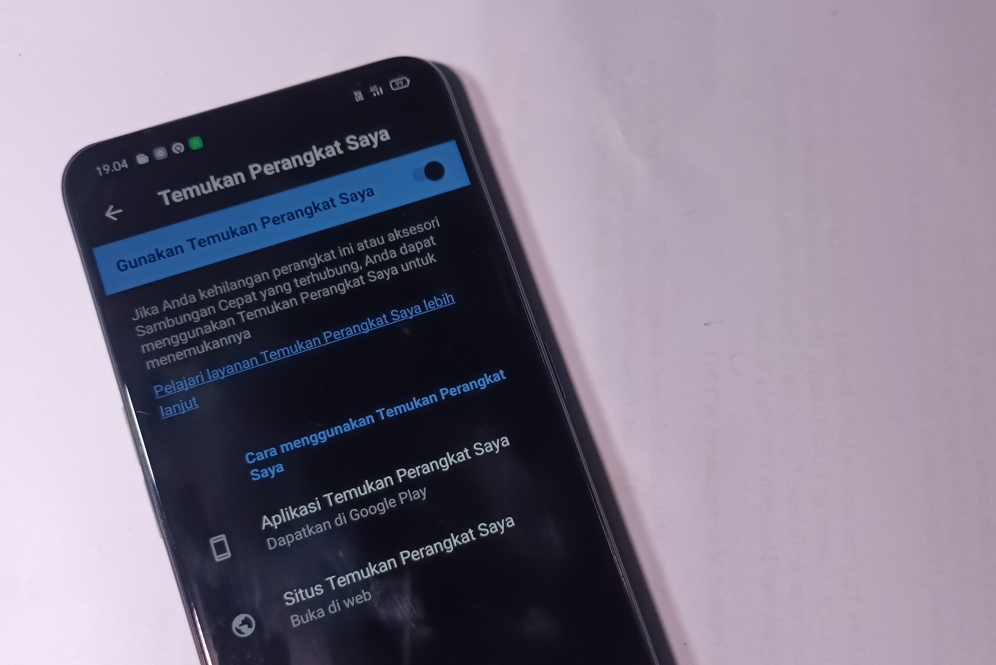
Cara menggunakan fitur Find My Device di Android
Cara mengaktifkan Find My Device di ponsel Samsung

Samsung menggunakan skin Android One UI pada perangkat Galaxy. Menu One UI Settings terlihat sangat berbeda. Berikut langkah-langkah untuk mengaktifkan layanan Find My Device di ponsel Samsung.
1. Buka Pengaturan di ponsel Samsung kamu.
2. Gulir ke Google.
3. Ketuk Find My Device.
4. Aktifkan sakelar Gunakan Find My Device.
Fitur Samsung Find di perangkat Galaxy

Seperti aplikasi dan layanan lainnya, Samsung menawarkan layanan serupa yang disebut SmartThings Find. Ini bekerja dengan baik dalam ekosistem perangkat Samsung seperti tablet Galaxy, Galaxy Watches, pelacak pintar, dan TWS. Fungsinya identik dengan jaringan Find My Device Google. Kamu dapat menderingkan, mengunci, melacak lokasi, menghapus data, dan bahkan mengaktifkan mode hemat daya untuk menghemat masa pakai baterai.
1. Luncurkan Pengaturan dan pilih Biometrik dan keamanan.
2. Aktifkan sakelar Find My Device.
3. Masuk ke menu dan aktifkan sakelar untuk Izinkan telepon ditemukan, Kirim lokasi terakhir, dan Pencarian offline.
Menggunakan Aplikasi SmartThings

1. Buka aplikasi SmartThings
2. Klik tab Kehidupan di bagian bawah
3. Gulir untuk menemukan bagian Find lalu ketuk Find
Menggunakan aplikasi Find My Device

Jika kamu kehilangan ponsel Android, gunakan Find My Device melalui aplikasi selular atau versi web. Kamu dapat membuka aplikasi Find My Device di Android, memilih perangkat, lalu memilih untuk memutar bunyi, mengamankannya, atau mendapatkan petunjuk arah. Jika kamu tidak dapat mengakses ponsel Android, gunakan langkah-langkah di bawah ini.
1. Kunjungi web Find My Device, dan masuk dengan detail akun Google.
2. Pilih perangkat yang ingin kamu temukan.
3. Periksa kekuatan baterainya, putar bunyi, kencangkan, atau atur ulang perangkat menggunakan pilihan bar samping.
Dengan jaringan Google Find My Device menambahkan dukungan untuk pelacak Bluetooth, sekarang adalah waktu yang tepat untuk mengatur dan menggunakannya di ponsel Android kamu.
RECOMMENDED ARTICLE
- 7 Cara mendapatkan hasil Live Photos yang lebih baik menggunakan iPhone, bikin foto sekreatif mungkin
- 4 Cara memperbaiki iPhone yang tidak responsif, hanya menampilkan layar hitam
- 5 Aplikasi yang bisa kamu gunakan untuk mengubah video menjadi GIF di perangkat Android atau iPhone
- 9 Tips dan trik untuk merekam video dengan kualitas baik menggunakan iPhone
- 7 Pengaturan yang perlu kamu lakukan untuk menggunakan iPhone dengan satu tangan
HOW TO
-

Cara terbaru translate file dokumen dan jurnal bahasa asing ke bahasa Indonesia, cukup sekali klik
-

Cara tampilkan alamat dan nomor di layar HP saat hilang untuk Android, hati jadi tenang
-

10 Trik bikin prompt ChatGPT yang spesifik dan hasilnya langsung bagus tanpa perlu revisi lagi
-

8 Cara terbaru atur grup WhatsApp agar lebih teratur dan efektif, sekali coba admin pasti suka
-

5 Cara terbaru perbaiki masalah kipas CPU rusak di PC agar tak lagi overheat dan lancar kembali
TECHPEDIA
-

Cara kerja peringatan dini tsunami Jepang, bisa deteksi bencana 10-20 detik sebelum datang
-

5 Tanggal Steam Sale paling populer yang termurah, game harga ratusan ribu bisa dapat diskon 90%
-

Intip canggihnya Galaxy S25 Edge, bodinya bakal cuma setebal biji beras?
-

Tinggal diajak ngobrol, chatbot AI punya Netflix ini bisa kasih rekomendasi film yang asyik
-

Skype berhenti beroperasi setelah lebih dari 20 tahun, ganti jadi produknya Microsoft yang satu ini
LATEST ARTICLE
HOW TO Selengkapnya >
-
![Cara terbaru translate file dokumen dan jurnal bahasa asing ke bahasa Indonesia, cukup sekali klik]()
Cara terbaru translate file dokumen dan jurnal bahasa asing ke bahasa Indonesia, cukup sekali klik
-
![Cara tampilkan alamat dan nomor di layar HP saat hilang untuk Android, hati jadi tenang]()
Cara tampilkan alamat dan nomor di layar HP saat hilang untuk Android, hati jadi tenang
-
![10 Trik bikin prompt ChatGPT yang spesifik dan hasilnya langsung bagus tanpa perlu revisi lagi]()
10 Trik bikin prompt ChatGPT yang spesifik dan hasilnya langsung bagus tanpa perlu revisi lagi
-
![8 Cara terbaru atur grup WhatsApp agar lebih teratur dan efektif, sekali coba admin pasti suka]()
8 Cara terbaru atur grup WhatsApp agar lebih teratur dan efektif, sekali coba admin pasti suka

















